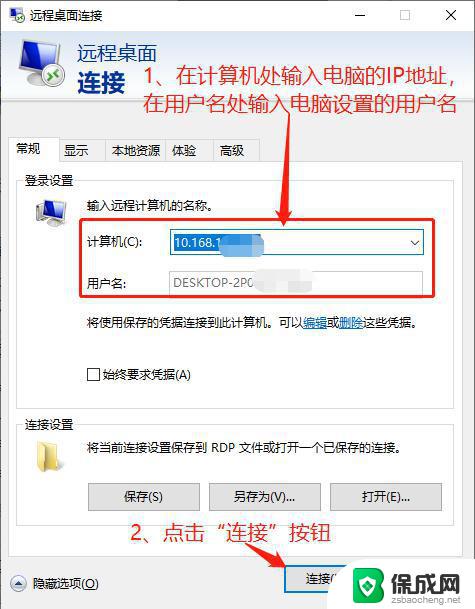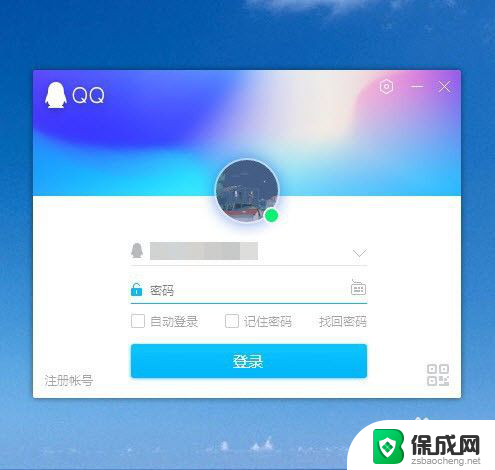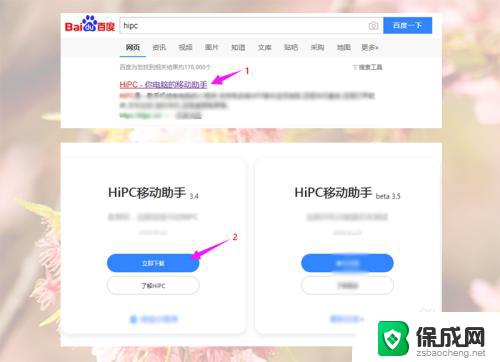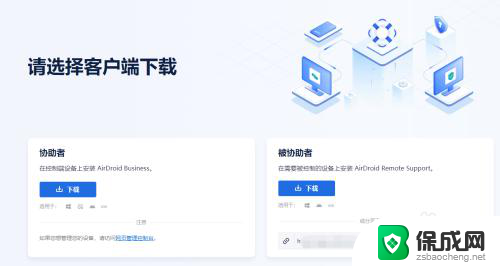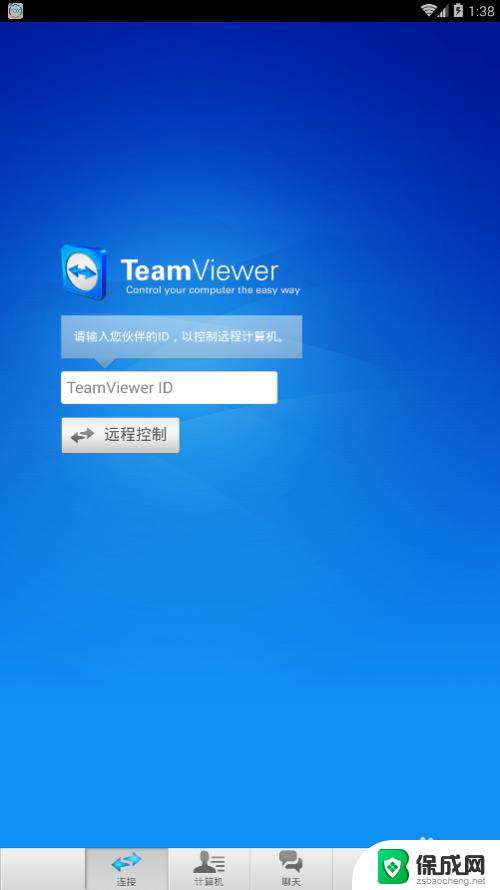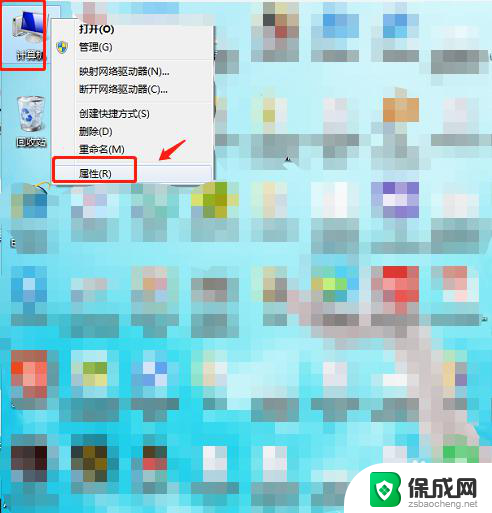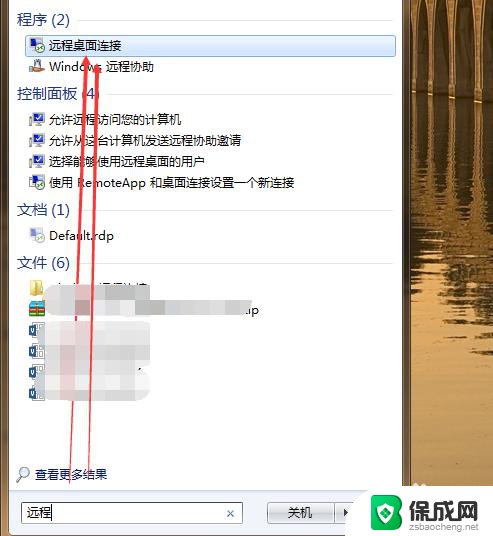如何用qq远程操作另一台电脑 QQ远程协助控制电脑步骤
在日常工作和生活中,我们经常需要远程控制另一台电脑来解决问题或协助他人,而QQ远程协助就是一种便捷的方式,能够让我们轻松地实现远程控制。通过简单的步骤和操作,我们可以在不同地点的电脑之间进行远程协助,提高工作效率和沟通便利性。接下来让我们来了解一下如何使用QQ远程协助控制另一台电脑的具体步骤。
方法如下:
1.保证双方电脑都已经成功登陆了QQ程序。
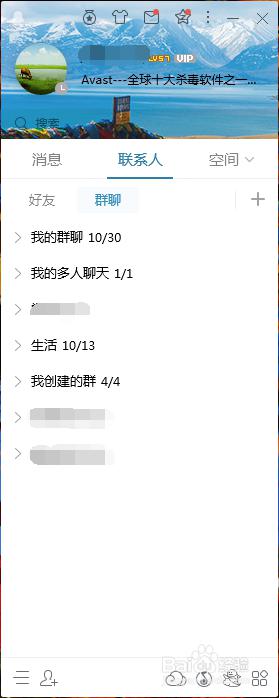
2.现在我们通过主动请求的方式来控制对方电脑。打开对方QQ的聊天窗口。
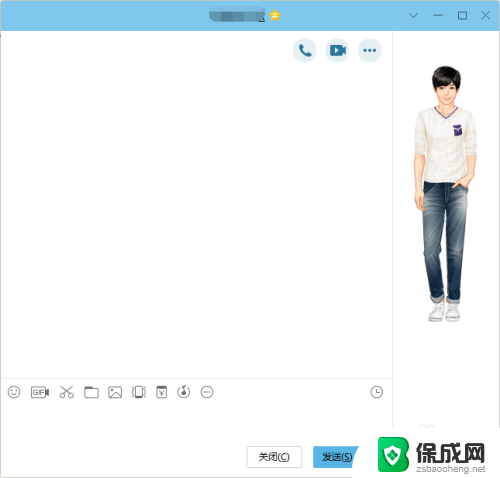
3.在聊天窗口上部的工具栏处有一个省略号的按钮,将鼠标放在上面,会自动展开常用的操作。
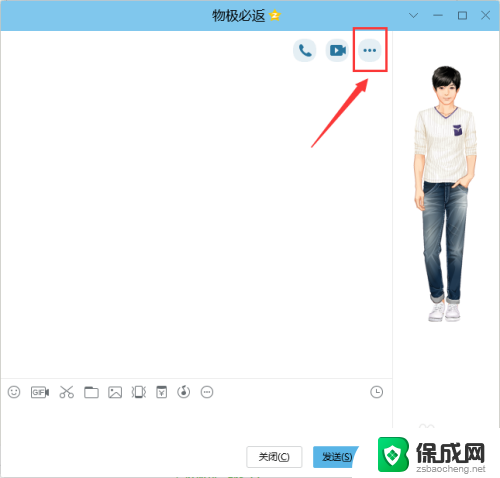
4.其中倒数第二个按钮就是控制按钮,把鼠标放在上面。会弹出子菜单,选择其中的请求控制对方电脑。
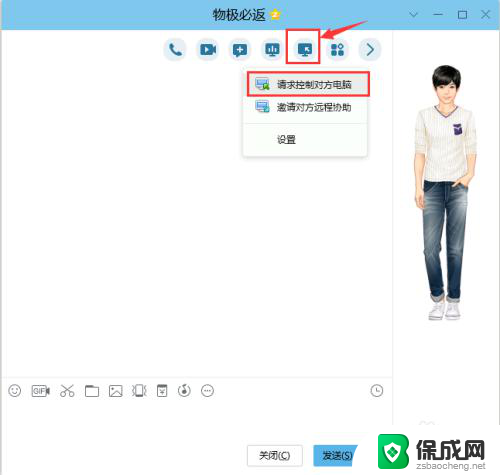
5.发出控制请求后,对方电脑上会提示某某某想远程控制电脑。请选择是接受还是拒绝,这时要示对方点击接受。
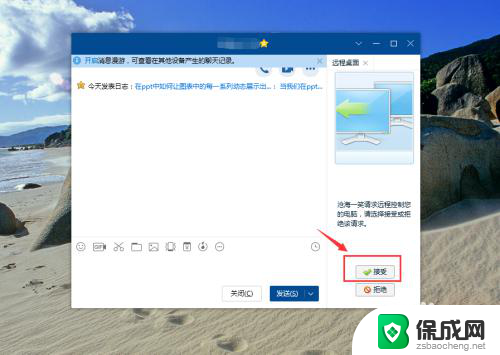
6.当对方点击接受后,在你的电脑屏幕上就能清晰地看到对方的电脑桌面。此时你就可以你操作自己的电脑一样操作对方的电脑了,对方也能看到你的操作。但在你操作对方电脑的同时,对方不要去动鼠标或键盘之类的,否则会影响你的操作。
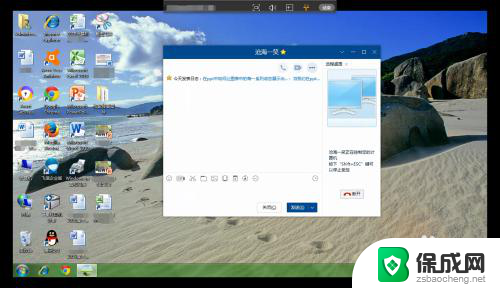
以上就是如何使用 QQ 远程操作另一台电脑的全部内容,如果还有不清楚的用户,可以参考以上小编的步骤进行操作,希望对大家有所帮助。